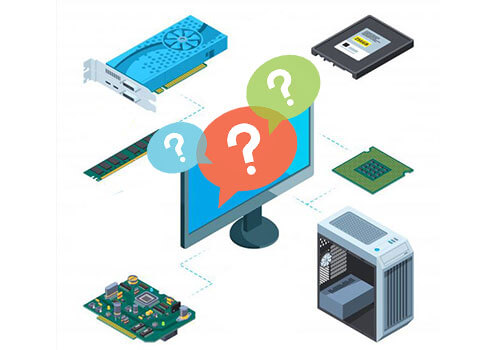بعضی از ما دقیق نمیدونیم مشخصات سیستم کامپیوتریمون چیه و ممکنه خیلی جاها بابتش به مشکل بربخوریم. برای خرید و فروش لپ تاپ یا کامپیوتر، نصب و آپدیت درایورهای سخت افزاری و یا نصب نرم افزارهای مختلف، نیازه که مشخصات و کانفیگ سیستممون رو بدونیم. برای اینکه از مشخصات سیستم کامپیوترتون مطلع بشید 3 روش براتون آماده کردیم، ادامه مطلب رو از دست ندید.
بهترین و کامل ترین روش یافتن مشخصات فنی سیستم با دستورات cmd
استفاده از دستورات cmd مخصوص، مشخصات سیستم کامپیوتر رو به طور کامل و دقیق در اختیارمون قرار میدن. برای این کار دستورات مختلفی وجود داره مثل msinfo32, dxdiag یا system info.
1. دستور msinfo32؛
کلید ویندوز و R رو همزمان فشار بدید و در محیط run دستور msinfo32 رو وارد و ok کنید. یا میتونید از قسمت سرچ در start عبارت system information رو جستجو کنید.

run-msinfo32
حالا پنجره system information برای شما باز میشه و میتویند تمام مشخصات سیستم رو ببینید.
در قسمت system summary اطلاعات سیستم عامل، مدل دستگاه، پردازنده و رم رو مشاهده میکیند.

برای اینکه میزان رم رو ببینید باید کمی به سمت پایین اسکرول کنید.

و اما برای مشاهده حجم و نوع گرافیک ، علامت + کنار components رو بزنید و در قسمت display این اطلاعات نوشته شده. اگر تعداد گرافیک ها بیشتر از یکی باشه به ازاء هر کارت گرافیک اطلاعات اون به صورت جداگونه درج شده.

حجم هارددیسک رو هم میتونید از قسمت storage و بعد disk در بخش components ببینید.

2. دستور dxdiag؛
کلید ویندوز و R رو همزمان فشار بدید و در محیط run دستور dxdiag رو وارد و ok کنید.

حالا میتونید از هر قسمت خیلی راحت مشخصات سیستم کامپیوتر یا لپ تاپتون رو ببینید.
مشخصات مربوط به نوع و حجم گرافیک سیستم در قسمت Display مشخص میشه و به ازاء هر کارت گرافیک یک تب برای اون درنظر گرفته میشه. همونطور که در تصویر میبینید دوتا تب Display1 و Display2 وجود داره که ینی سیستمی که روش این کد رو اجرا کردیم دو تا کارت گرافیک داشته.
3.مشاهده مشخصات کلی
اگر بخوایم یه سری طلاعات کلی از سیستم به دست بیاریم مثلا اینکه نسخه ویندوزمون چیه و چند بیته کافیه روی آیکون My Computer راست کلیک و بعد روی properties کیک کنیم. این روش اطلاعات خیلی کمی به ما میده ولی بازهم خیلی جاها میتونه مفید باشه.